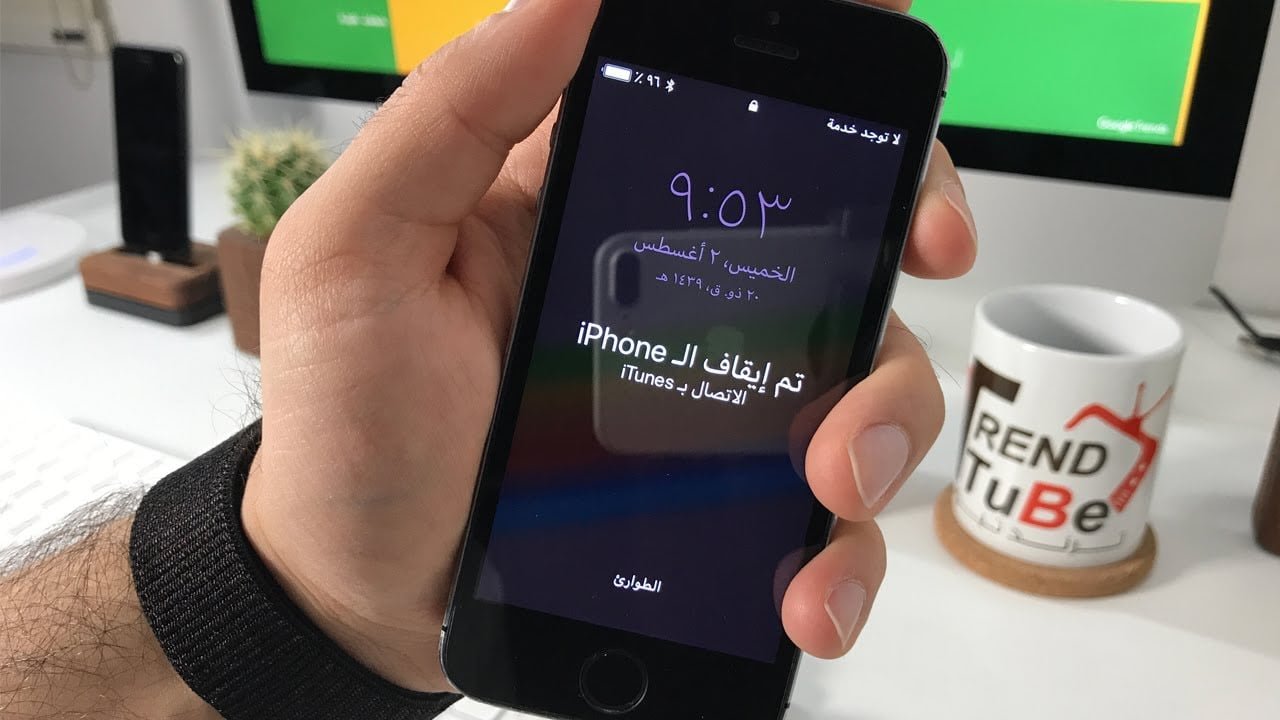اليوم سنتحدث عن طريقة عمل إعادة إقلاع لموبايل iPhone و iPad، أو طريقة فتح أي جهاز بنظام iOS بعد نسيان رمز الدخول.
قبل البدء بالشرح يجب أن تعرفوا إذا كنتم قد نسيتم رمز الدخول للجهاز، حله الوحيد حالياً هو الفرومات، ولن تستطيعوا أن تعيدوا أي بيانات في الجهاز إلا إذا كان لديكم نسخة احتياطية على iCloud أو على iTunes.
وهذا مع الأسف الحل الوحيد حالياً، وإلى الآن لم نجد حل بديل على الفورمات.
برنامج iTunes
يجب أن يكون لدينا على الجهاز برنامج iTunes، عادة في نظام MAC يكون موجود في الجهاز يجب أن نحرص أنه محدث لآخر إصدار، نظام الويندوز إذا لم يكن موجود لديك، فبإمكانك أن تدخل على موقع Apple وتحمله منه.
أو إذا كنت على نظام ويندوز 10 بإمكانك أن تفتح المتجر الخاص بنظام ويندوز، أو عن طريق البحث تبحث عن ستور مثلاً، وسيظهر لك مايكروسوفت ستور، بعد ذلك من بحث نكتب iTunes ، سيظهر تطبيق iTunes ونضغط عليه، ونضغط على تنزيل، وننتظر التحميل.
وبعد تحميل برنامج iTunes على و iPad ، نشغله، وهكذا يكون قد تثبت البرنامج على الجهاز، وسنتحدث عن أهم شرطين يجب أن نأخذهما بعين الاعتبار حتى لا تواجهكم مشكلة أثناء استعادة النظام للجهاز.
خطوات إعادة النظام للجهاز
الخطوة الأولى
يجب أن تتأكد بأنه لديك برنامج iTunes مثبت على الجهاز، سواء بنظام MAC أو بنظام الويندوز.
الخطوة الثانية
يجب استخدام كبل أصلي وسليم، أو كبل معتمد من شركة Apple حتى لا تتعرضوا لمشكلة أثنا عملية الاستعادة.
كيف يدخل جهاز iPhone بوضع الاتصال في iTunes ؟
بالنسبة لأجهزة iPhone 6S و iPhone 6S PLUS والأجهزة القديمة، فأول شيء سنفعله هو ايقاف تشغيل الجهاز.
بعد ذلك نضغط على زر الهوم، ونشبك كبل USB، ونبقى ضاغطين لمدة على زر الهوم، حتى تظهر شاشة الاتصال ب iTunes.
بالنسبة لأجهزة iPhone 7 و iPhone 7 PLUS نقوم بإيقاف تشغيل الجهاز، بعدها نضغط على زر التشغيل مع زر خفض الصوت، ونشبك كبل USB، ونبقى ضاغطين على الزرين حتى تظهر شاشة الاتصال ب iTunes.
بالنسبة لأجهزة iPhone 8 و iPhone 8 PLUS و iPhone X و iPhone XS و iPhone XS MAX نشبك USB والجهاز يعمل، ثم نضغط على زر رفع الصوت مرة واحدة، ونضغط مباشرة على زر خفض الصوت مرة واحدة.
بعدها نضغط بشكل مستمر على زر التشغيل، وننتظر حتى تظهر شاشة الاتصال ب iTunes
بعد أن يدخل الجهاز في وضع الاتصال ب iTunes ، سيتعرف الكمبيوتر على الجهاز، وستظهر نافذة، في المنتصف نضغط فيها على زر استعادة، بعدها نختار استعادة وتحديث، بعدها نضغط التالي، بعدها نضغط على موافق.
تحميل سوفت وير
بعدها سنضغط على السهم في الأعلى، وننتظر أن ينتهي تنزيل السوفت وير، وسوف يوضح لكم المدة التي سيتم بها تنزيل نظام التشغيل الخاص بالجهاز، والمدة ممكن تختلف، حسب سرعة الانترنت لديك.
خلال فترة تنزيل السوفت وير، يجب أن نكون مركزين فقط على السهم الموجود في وسط الدائرة، لنراقب مستوى تحميل وتقدم السوفت وير، حتى نضمن أن الانترنت جيد.
لأنه خلال فترة التحميل سيبدأ جهاز iPhone يخرج من شاشة الاتصال في iTunes ، ويظهر لك كرسائل على iTunes بوجود مشكلة أو أن الجهاز لا زال مقفل برقم سري.
وبعد فترة من عملية تثبيت السوفت وير، سيعمل الجهاز وتظهر نافذة صغيرة في الوسط، سنتجاهلها تماماً ونختار إلغاء، ونعود للتركيز على تحميل السوفت وير حتى ينتهي بشكل كامل.
وبعد الانتهاء من تحميل السوفت وير، سيكتب لنا أنه قد تم، إذا كان جهاز iPhone بوضع الاتصال ب iTunes ، سيتم تثبيت السوفت وير بشكل مباشر.
أما إذا كان ليس في وضع الاتصال، سنحتاج أن نقوم بالخطوات السابقة، عندما تظهر شاشة الاتصال ب iTunes على الجهاز.
بعد أن يدخل iPhone في وضع iTunes ستظهر نافذة نختار منها استعادة، بعدها نضغط على استعادة وتحديث، وبعد ذلك ننتظر حتى يتم استخراج برنامج السوفت وير على iTunes.
بعدها ستظهر نافذة وننتظر 10 ثواني حتى تختفي، أو نضغط على موافق، وتظهر بعد ذلك شاشة نضغط فيها على متابعة، بعدها نضغط على البدء.
وهكذا يكون الجهاز قد فتح وتم تنزيل السوفت وير بشكل سليم.
المصدر: يوتيوب